【知っておくと便利】Galaxy(ギャラクシー)の画面をPCにミラーリングする方法
Galaxy(ギャラクシー)端末の画面をパソコンのスクリーンに映せば、パソコンにてスマホの写真・画像を確認したり、スマホゲームをプレイしたりすることができますね。で、どうしたらGalaxy画面をパソコンのモニターに出力できるか初心者が分からないかもしれませんね。実は、Android OS対応の画面ミラーリングソフトを使えば、誰でも簡単にギャラクシー画面のミラーリングを行えます。本文では、Galaxy(ギャラクシー)画面をパソコンに出力してミラーリングする方法をご紹介いたしましょう。
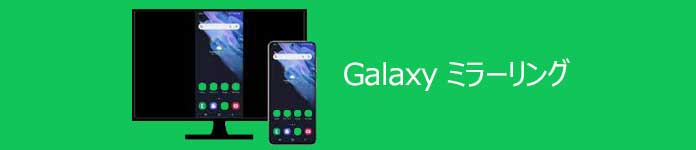

Galaxy画面のミラーリング・録画ができるVidmore スクリーンレコーダー
Vidmore スクリーンレコーダーは動画レコーダーや音声レコーダー、ゲーム録画、画面ミラーリングなどの多機能を提供してくれるソフトウェアで、iPhone/iPad/Androidスマホの画面をパソコンにミラーリングして録画することに対応できます。
メリット:
- iPhone/iPad/Androidスマホの画面をパソコンにミラーリングして録画可
- パソコンで表示されているストリーミング映像やゲームプレイなどすべての動作風景をキャプチャー
- 画面キャプチャー中に、録画画面を編集可能で、パソコンの再生音、マイク音を必要に応じて収録可
- パソコンで表示されるスマホ画面や他の画面のスクリーンショットを撮影可
- Windows 11/10/8.1/8/7/Vista/XP、Macなどで動作できる
Galaxyスマホの画面をパソコンにミラーリングする方法
では、このギャラクシー画面ミラーリングソフトの無料ダウンロード・インストールを済ませて、ギャラクシー携帯の画面をPCに共有し、ミラーリングする方法をご紹介いたしましょう。
Step 1、Android 録画を選択
このGalaxy携帯ミラーリングソフトを立ち上げると、「動画レコーダー」「音声レコーダー」などのオプションが表示されます。そのメイン画面の右側にある「スマホ」をクリックします。
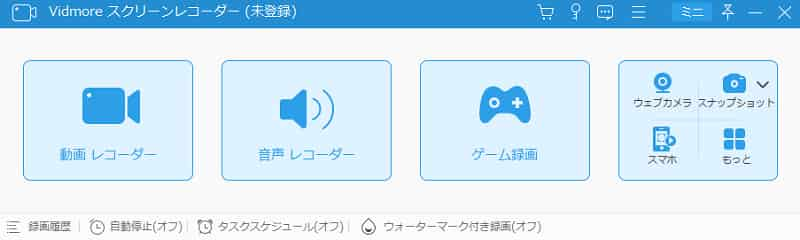
そして、デバイスタイプとして「Android録画」オプションをクリックします。
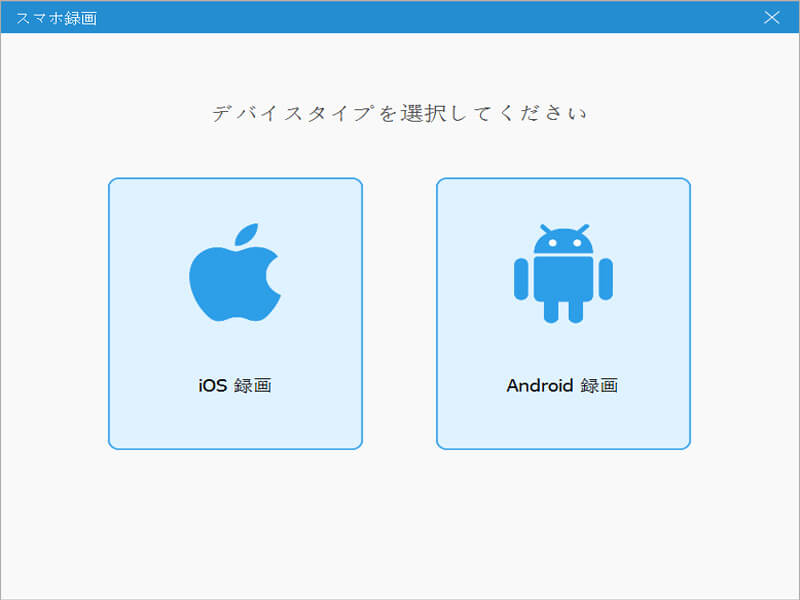
Step 2、Galaxyとパソコンを接続
「Android録画」を選択してから、お使いのGalaxy携帯とパソコンを同じWi-Fiネットワークに接続することを確認して、Galaxy携帯をパソコンと接続します。
「WiFi 接続」の場合、Galaxyに「FoneLab Mirror」というアプリをインストールして、QRコードをスキャンするか、またはPIN コードを入力することでギャラクシーをPCに接続します。
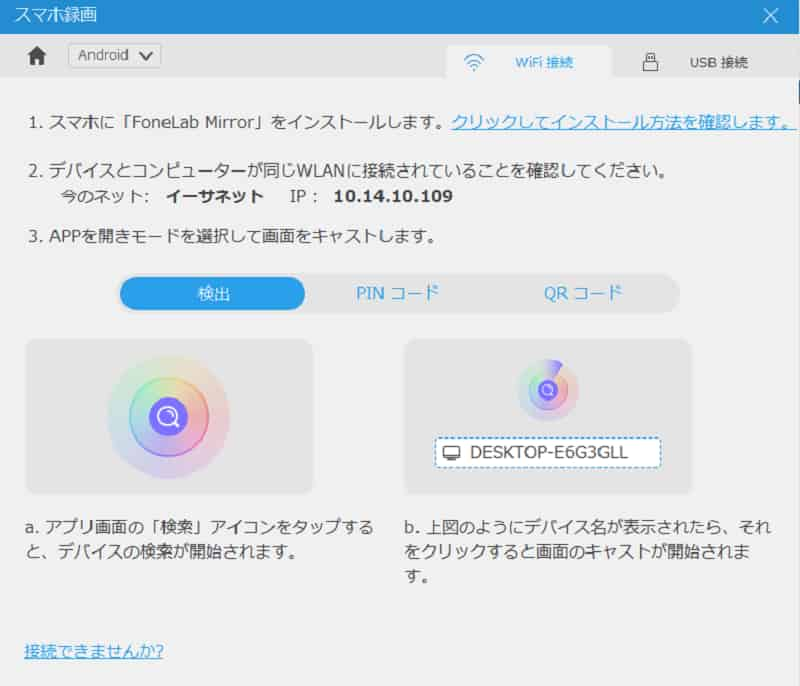
「USB 接続」の場合、「USBデバッグ」をオンにして、お使いのGalaxyに応じた接続方法を選択して、Galaxyをパソコンと接続します。
Step 3、Galaxyスマホ画面をPCにミラーリングし、録画
お使いのGalaxyスマホをパソコンに接続すると、その画面をパソコンにミラーリングできます。また、ミラーリング画面では、必要に応じて、解像度や録画時間などを設定してミラーリング内容を録画したり、特定画面のスクリーンショットをスナップショット機能で撮影したりすることができます。
Galaxyスマホの画面をパソコンにミラーリングできるソフトウェア おすすめ
ギャラクシースマホのスクリーンをPCにミラーリングするには、他にも幾つかの画面ミラーリングソフトが利用できます。必要なら、ご参考ください。
1、LetsView
LetsViewはWindowsやMac、iOS、Android、テレビのマルチプラットフォームの間で無料無線の画面ミラーリングを実現してくれる画面ミラーリングソフトウェアなので、ギャラクシー携帯の画面をパソコンやテレビ、他にスマホに共有してミラーリングしたいなら、お試しください。
メリット:マルチプラットフォームの間で画面のミラーリングができるのはポイントの一つ
遅延が感じなくて、コマ落ちなどが少なくて、効率的な画面ミラーリングを実現できる
デメリット:Wi-Fi接続だけで画面ミラーリングを行うので、画面ミラーリングはネットワークの接続状況に関わる
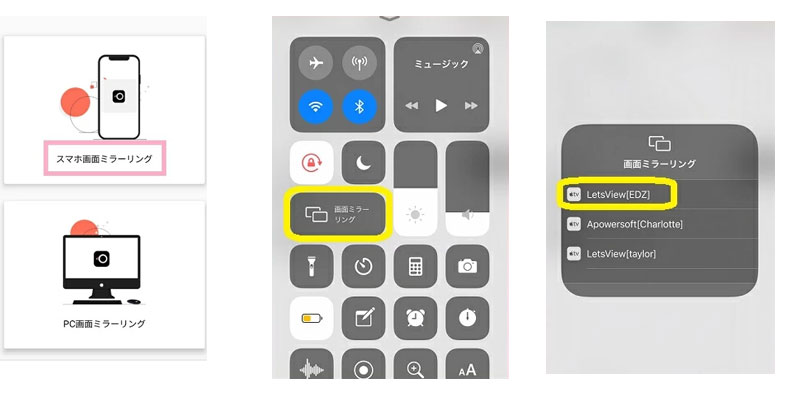
2、Reflector 4
Reflector 4はiPhone/iPad/Androidスマホ・タブレットの画面をパソコンに出力してミラーリングし、さらに、ミラーリングの内容を録画してくれる画面ミラーリングソフトです。そこで、ギャラクシーの画面をPCに映し出して録画したいなら、お試しください。よかったら、Reflector使い方をご参考ください。
メリット:iOSデバイスとAndroid端末の画面をパソコンにミラーリングして録画できる
デメリット:無料版では、Reflectorのロゴ(ウォーターマーク)が表示されてしまう
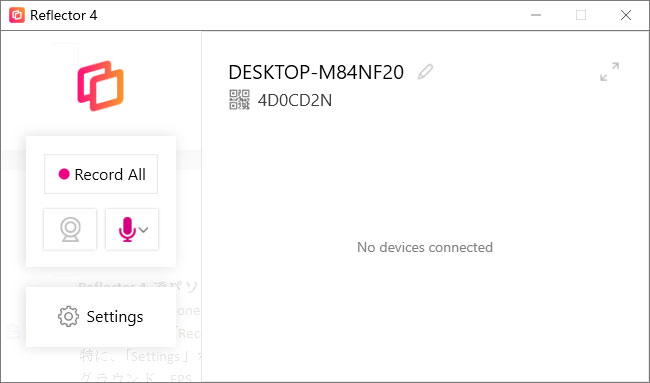
3、ApowerMirror
ApowerMirrorはiOS・Android・Windows・Macなどと互換性がある画面ミラーリングアプリで、ギャラクシースマホの画面をPC/Macパソコンに出力するだけでなく、スマホの画面をテレビや他のスマホの画面に映し出し、表示することにも対応できます。
メリット:パソコンのマウスとキーボードでスマホなどの画面を操作可能で、ミラーリング内容の録画、スクリーンショット撮影が可能
デメリット:無料版では、広告が表示されていて、録画時間に制限され、最大3分間のミラーリング内容を録画可能
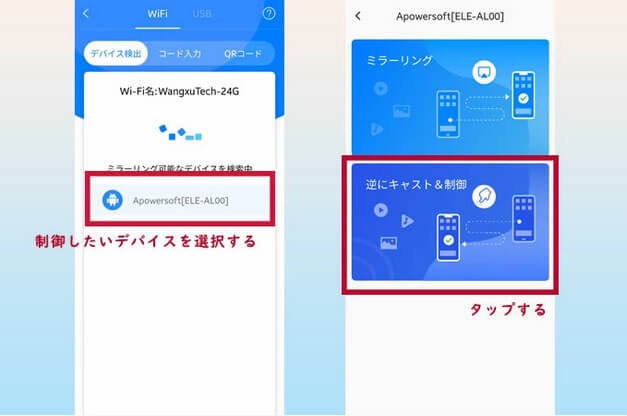
Galaxy ミラーリングによくある質問
Q1.有線接続でギャラクシーの画面をミラーリングできますか。
もちろん、できます。有線でギャラクシー携帯の画面をパソコンに映すには、HDMIケーブルとアダプターを用意する必要があります。そして、HDMI変換ケーブルとアダプターでお使いのギャラクシーとパソコンを接続していて、Galaxyスマホから「設定」⇒「その他の接続」⇒「HDMI モード」⇒「画面共有」の順にタップすることでGalaxyの画面を簡単にパソコンに出力できます。
Q2.Galaxyの画面がミラーリングできないと、どんな原因が考えられますか。
ギャラクシーのミラーリングができなくなると、接続方法によって相応した解決方法を考えてみましょう。有線接続の場合、HDMIケーブルやギャラクシー設定などをもう一度を確認してください。無線接続の場合、ネットワーク接続が切れてしまうとか、デバイスとパソコンの接続が不安定とか、スマホのアップデートをしていないとかの原因が考えられますので、一々確認してください。
Q3.ギャラクシー画面をテレビにミラーリングできますか。
はい、できます。ギャラクシースマホの画面をパソコンにミラーリングするだけでなく、Galaxyをテレビに出力することもできます。でも、Miracast レシーバー、Fire TV StickやHDMIゲーブルなどを利用する必要があります。例えば、Miracastでギャラクシーとパソコンを接続して、ギャラクシーから「Screen Mirroring」を利用できギャラクシーの画面をTVに映す事ができます。この画面ミラーリング方法では、ギャラクシー(Galaxy)の画面ミラーリング機能の対応機種を予め調べる必要がありますので、ご了承ください。
結論
以上は、ギャラクシースマホの画面をパソコンにミラーリングし、表示できるソフトウェアおよびギャラクシーミラーリング方法のご紹介でした。今後、お使いのギャラクシー画面をパソコンに出力して確認する気があれば、ご参考ください。
 Snagitで画面をキャプチャする方法
Snagitで画面をキャプチャする方法 テレビやパソコンで地デジを録画する方法
テレビやパソコンで地デジを録画する方法 Windowsアクセサリの居場所とそのステップ記録ツールの利用方法
Windowsアクセサリの居場所とそのステップ記録ツールの利用方法